無需重新編碼即可修剪 H264 視頻:您可以使用的 3 個最簡單的工具
您是否在設備上下載了 H264 視頻,並且想要 修剪 H264 而不重新編碼?偉大的!您所要做的就是閱讀這篇文章直到最後。我們將為您提供最合適的工具來修剪您下載的視頻。我們將為您的查詢提供所有解決方案以及您將用作參考的分步過程。有了它,看看你可以用來修剪 H264 視頻的工具。
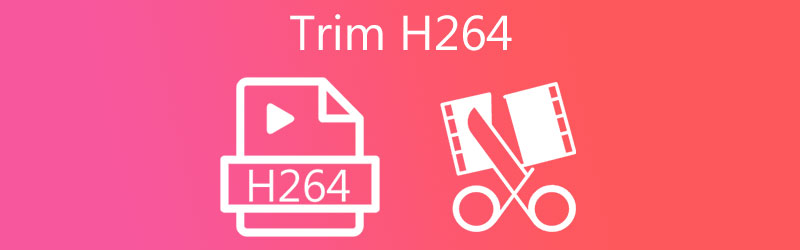
第 1 部分。什麼是 H264?
如果您想了解有關 H264 格式的更多信息,您當然應該閱讀本節以獲得更多知識。 H.264 是一種出色的高清數字視頻視頻處理標準,在許多應用中都有使用。該技術通常被稱為高級視頻編碼或 MPEG-4 AVC。這種格式可以顯示 4K 和高達 8K 的超高內容。
開發 H.264/AVC 的目標是創新一種現代電子電影剪輯標準,能夠以比傳統模型低得多的比特率提供良好的視頻質量。雖然並不過分複雜,但確保實施的設計仍然實用且相對便宜,就像以前的標準一樣。 H.264 標準也具有適應性,使其可用於許多應用、系統和設備。即使是那些具有更高和更低數據速率、軟和高質量視頻、製作、存儲、IP 數據包連接以及其他一些類型的網絡等的網絡。
第 2 部分。 如何修剪 H264 視頻
1. Vidmore視頻轉換器
借助當今最受青睞的工具,無需重新編碼即可修剪您的 H264 文件, Vidmore視頻轉換.這是一個非常專業的程序,可以快速幫助您剪切視頻剪輯中不需要的部分。由於其友好的界面,您不會很難導航該程序。這個多功能程序可以安裝在 Mac 和 Windows 設備上。除此之外,您在這裡上傳和導出文件不會很困難,因為它支持 200 多種流行的音頻和視頻文件格式。那你還在等什麼?按照以下步驟開始切割 H264 文件。
第1步: 通過選擇其中之一 下載 頁面底部的圖標,您可以下載並在您的計算機上安裝文件切割程序。安裝過程完成後,您可以在您的設備上運行該程序。
第2步: 之後,您可以通過單擊屏幕左上角的“添加文件”按鈕開始從您的文件夾上傳文件。此外,您可以使用窗口界面上的加號圖標快速上傳文件。
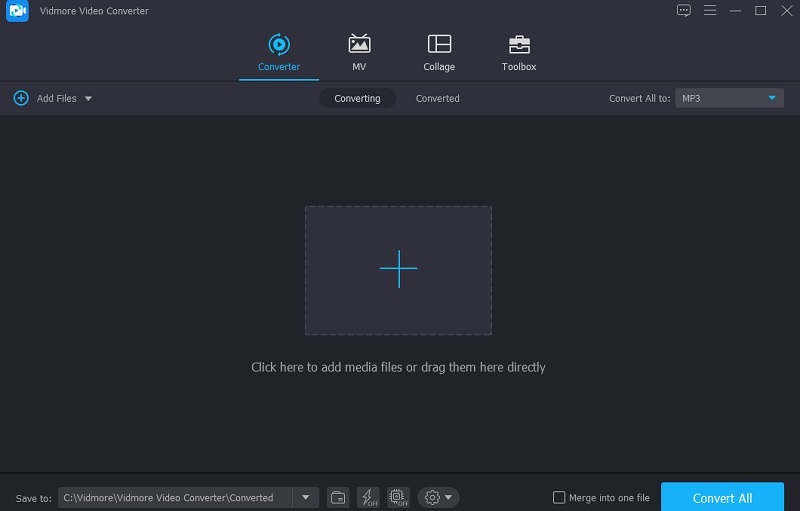
第三步: 加載 H264 文件後,使用 剪刀 圖標將其切成 時間線.要開始刪除不需要的文件段,請輕輕拖動視頻播放器左右按鈕上的左右滑塊。此外,您可以手動輸入剪輯的開始和結束時間。完成修改後,單擊 救 在右下角。

第4步: 完成上述所有步驟後,點擊 全部轉換 窗口底部的按鈕以完全進行更改。然後,暫停片刻以查看結果。
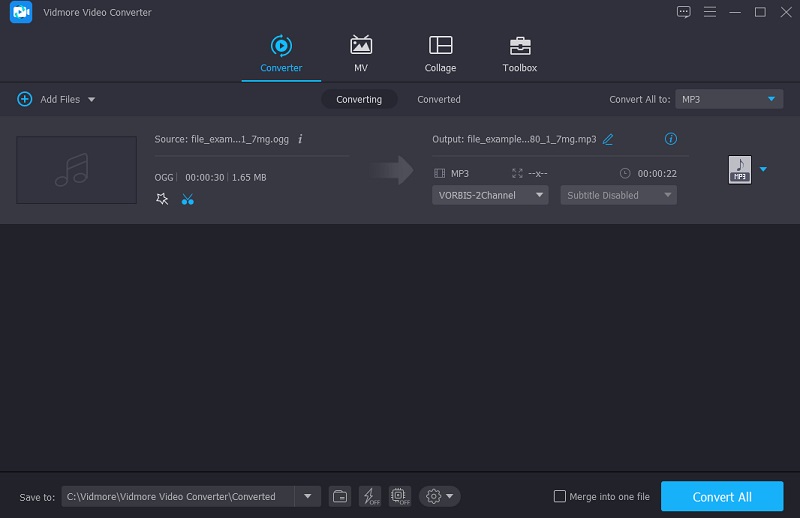
3. TuneSkit 視頻剪輯器
TunesKit Video Cutter 軟件是那些想要最小化 H264 視頻大小的人的絕佳選擇。它是一款視頻剪輯器,具有許多不同的功能。使用此工具,您可以剪輯和組合視頻,更改和增強其輸出的吸引力和實用性,甚至創建您的自定義視頻剪輯。此外,TunesKit 視頻剪輯器是一款出色的視頻轉換器,您應該更深入地了解它。它可以播放 30 多種不同的音頻和視頻格式。
第1步: 在瀏覽器上查找 TunesKit 視頻剪輯器,然後再查找其他內容。然後,下載並將其安裝在您的設備上。
第2步: 要將視頻包含到程序中,您有兩種選擇:單擊 加 按鈕或將視頻文件拖放到軟件窗口中;這兩個程序都足夠了。成功添加視頻後,接下來就是修剪了。將滑塊從兩端移動到所需的修剪點並將其保留在那裡。
第三步: 完成所有選擇後,單擊 開始 按鈕啟動程序。
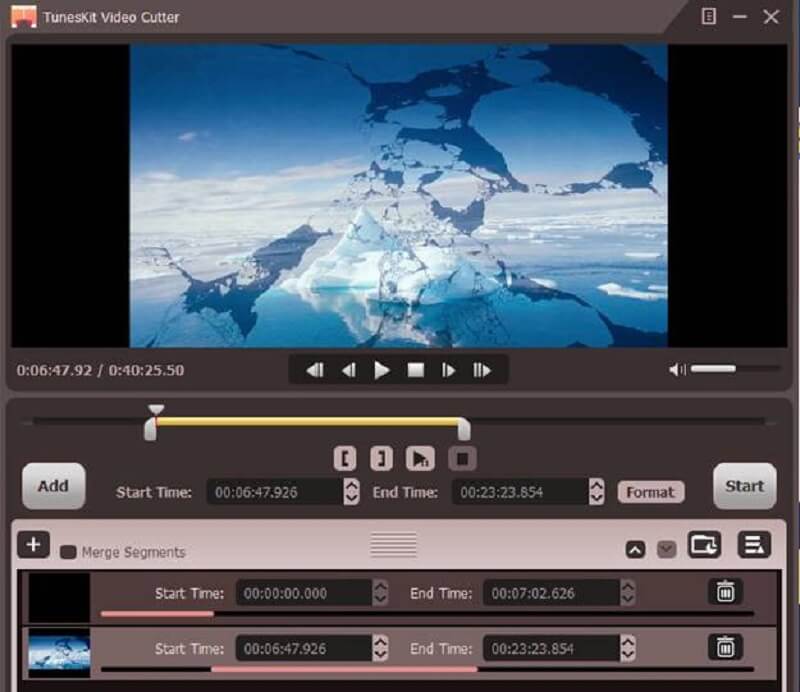
部分 3. 轉換器之間的比較表
本文匯總了在線和離線可用的最易訪問的 H264 視頻切割器列表。由於此比較表,您將對這些產品之間的相似之處和對比有一個透徹的了解。
- 特徵
- 無限期轉換
- 使用簡單
- 各種編輯選項
| Vidmore視頻轉換 | 123 個應用 | TunesKit 視頻剪輯器 |
第 4 部分。關於修剪 H264 的常見問題解答
哪個播放器可以播放 H264 文件?
VLC 是另一個出色的 Windows、Mac 和 Linux 媒體播放器,支持 H.264 文件播放。
H264和H265有什麼區別?
簡而言之,H264和H265的區別在於視頻壓縮的有效性。 H265 在編碼和存儲容量上比 H264 有效地利用了更多的帶寬和資源。
H264是高質量格式嗎?
開發 H264 是為了能夠以比現有視頻編解碼器更少的容量需求和延遲傳輸高質量的視頻剪輯。
結論
由於您知道如何通過上面指定的分步過程在不重新編碼的情況下修剪 H264 文件,因此您現在將具備有關如何在視頻剪輯上執行此操作的先驗知識。你現在要做的就是決定哪個 H264刀具 會給你最大的幫助。


